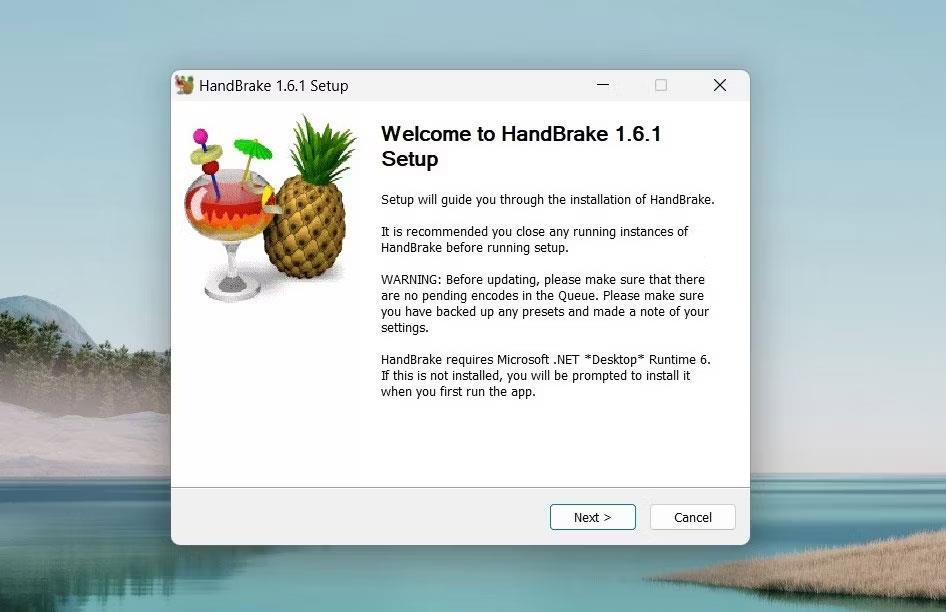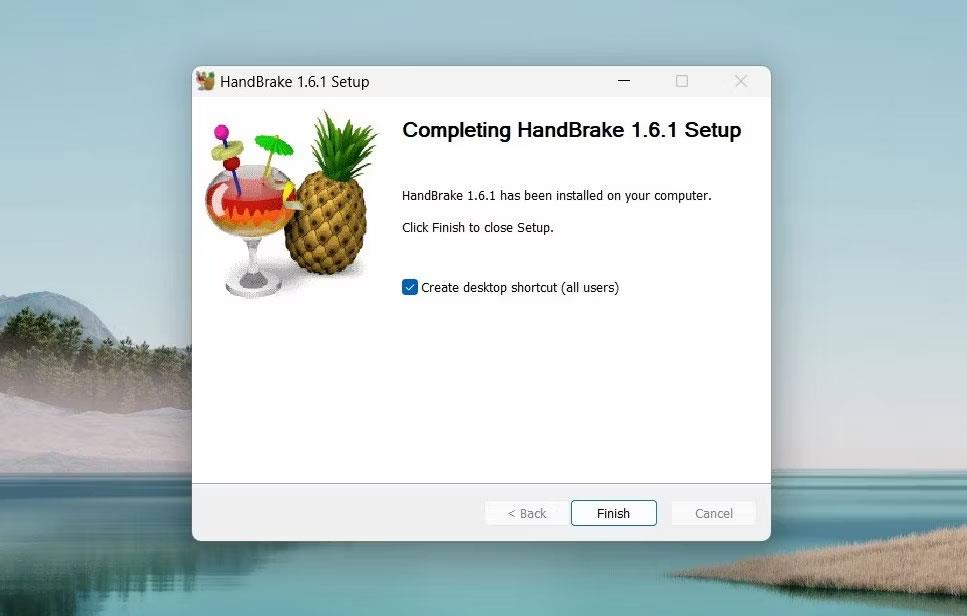HandBrake er et kraftig videoomkodingsverktøy fullpakket med mange nyttige funksjoner. Dette verktøyet konverterer videoer fra forskjellige kildeformater til MP4 eller MKV og endrer størrelsen på dem deretter. Det tar tid og krefter å mestre HandBrake, men når du først har fått taket på det, vil du aldri se deg tilbake.
Imidlertid, som all programvare, kan HandBrake oppleve tekniske problemer. Hvis du har problemer med å åpne HandBrake på Windows-systemet ditt, se denne veiledningen.
1. Sjekk systemkravene
Hvis du har problemer med å åpne HandBrake på Windows-datamaskinen, må du kontrollere systemkravene først. Datamaskinen må oppfylle minimumskravene til maskinvare og programvare for å kjøre HandBrake riktig. Her er en kort oversikt over kravene til håndbremssystemet:
- Prosessor : Velg et system utstyrt med en Intel Core i3-prosessor eller høyere. I tillegg kan AMD FX eller APU 2014+ tjene jobben effektivt.
- Minne : Mengden ledig minne som kreves vil variere avhengig av videooppløsningen du omkoder. For standardoppløsningsvideo (480p/576p) kreves minimum 512MB. Høydefinisjonsvideo (720p/1080p) krever minst 1,5 GB, og for å omkode ultrahøydefinisjonsvideo (2160p 4K), sørg for at systemet ditt har 4 GB eller mer ledig minne.
- Systemminne : Selve HandBrake-appen krever minimum 100 MB. Du bør imidlertid ha 2 GB eller mer lagringsplass tilgjengelig for å behandle og lagre de nye videoene dine.
- Skjermoppløsning : Systemet ditt må støtte en minimum skjermoppløsning på 1024x768. Hvis du bruker visningsskalering, vil denne forespørselen øke proporsjonalt.
Hvis Windows-systemet ditt oppfyller disse spesifikasjonene, vil HandBrake fungere problemfritt.
2. Start datamaskinen på nytt
Hvis systemkravene samsvarer, start Windows-datamaskinen på nytt og start HandBrake på nytt. Denne prosessen vil slette midlertidige filer og avslutte bakgrunnsprosesser som kan forstyrre HandBrake-funksjonaliteten.

Selv om det virker enkelt, løser dette første trinnet ofte problemet, og sparer deg for å måtte feilsøke ytterligere.
3. Prøv å kjøre HandBrake med administratorrettigheter
HandBrake krever administratorrettigheter for å utføre noen av funksjonene. Så hvis omstart av datamaskinen ikke hjelper, kjør HandBrake med administratorrettigheter. Dette er hvordan:
- Trykk på Win+D for å få tilgang til skrivebordet .
- Høyreklikk på håndbremsikonet og velg Kjør som administrator .
- Hvis UAC vises på skjermen, klikk Ja for å fortsette.
Etter å ha fulgt disse trinnene, start HandBrake og omkode videoen. Hvis det fungerer, for å unngå dette problemet i fremtiden, sett applikasjonen til å alltid kjøre med administratorrettigheter på Windows.
4. Oppdater HandBrake til siste versjon
Hvis problemet vedvarer og du ikke kan åpne HandBrake, oppdater appen til den nyeste versjonen. HandBrake-utviklere slipper jevnlig oppdateringer som fikser feil og forbedrer ytelsen.
For å oppdatere HandBrake til den nyeste versjonen, last ned installasjonsfilen fra den offisielle nettsiden. Dette er hvordan:
1. Last ned HandBrake .
2. Deretter navigerer du til nedlastingsmappen eller til plasseringen du konfigurerte for nedlasting.
3. Dobbeltklikk på installasjonsfilen for å starte oppsettsveiviseren for håndbremsen. Klikk Ja hvis du blir bedt om det .
4. Et vindu kan vises som ber deg bekrefte handlingen. Klikk Ja og følg instruksjonene i installasjonsveiviseren. Bare klikk på Neste- knappen noen ganger og velg deretter Installer .
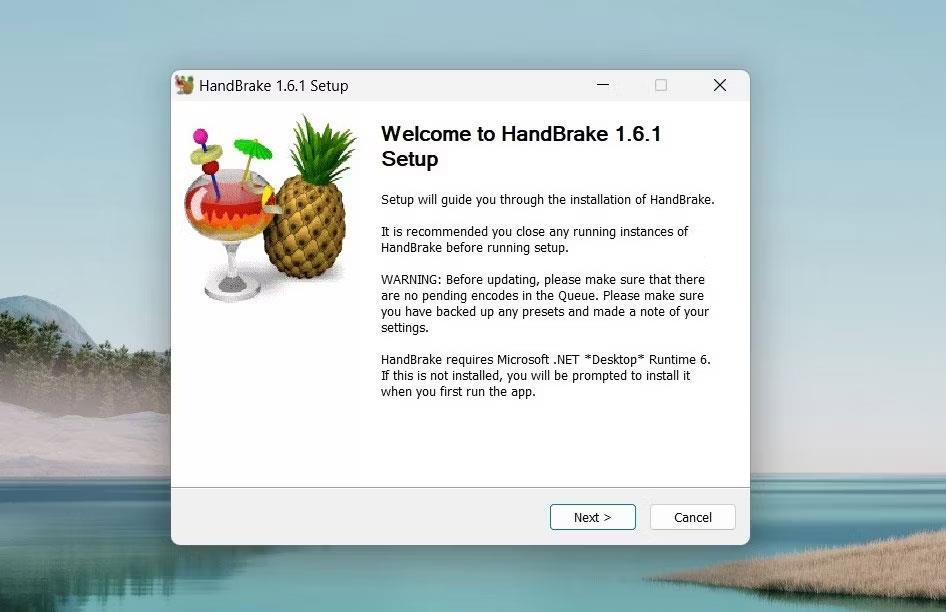
Installer håndbremsen
5. Når installasjonen er fullført, kan du få en melding om å opprette en snarvei. Kontroller at denne boksen er merket av, og klikk deretter på Fullfør .
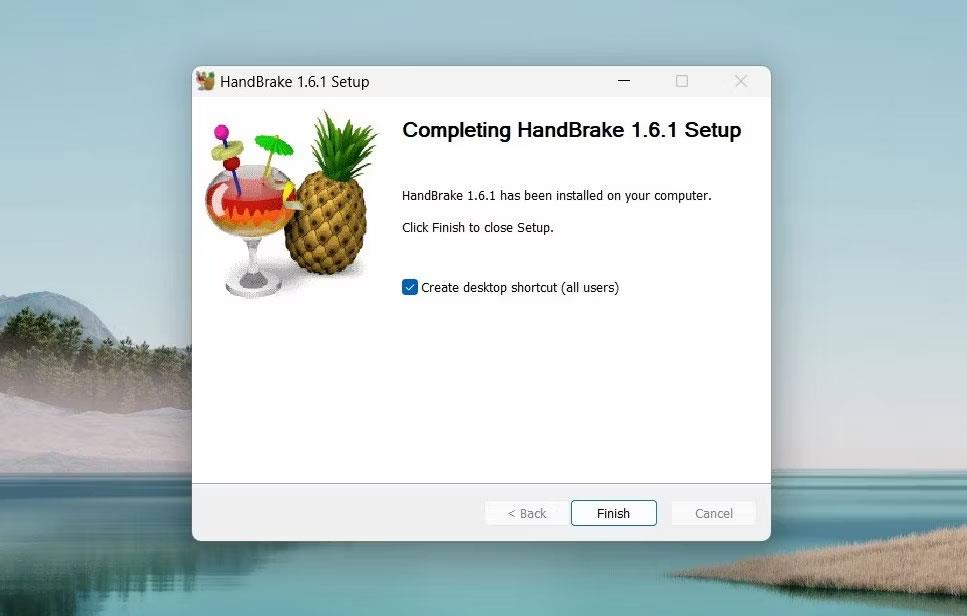
Komplett installasjon av håndbrems
Etter å ha utført prosedyren ovenfor, start HandBrake og sjekk om den fungerer.